まずデータをバックアップします
MuMu 6にバックアップする:
MuMuのバージョン6をx64にしないとバックアップできません
アンドロイド6シミュレータに入って経路をインストールして、探し当てnemu-6.0-x64-overseasフォルダー、赤い枠の-disk2ファイルをコピーしてコンピュータの中の任意の位置に、完成した后にシミュレータをアンインストールします;
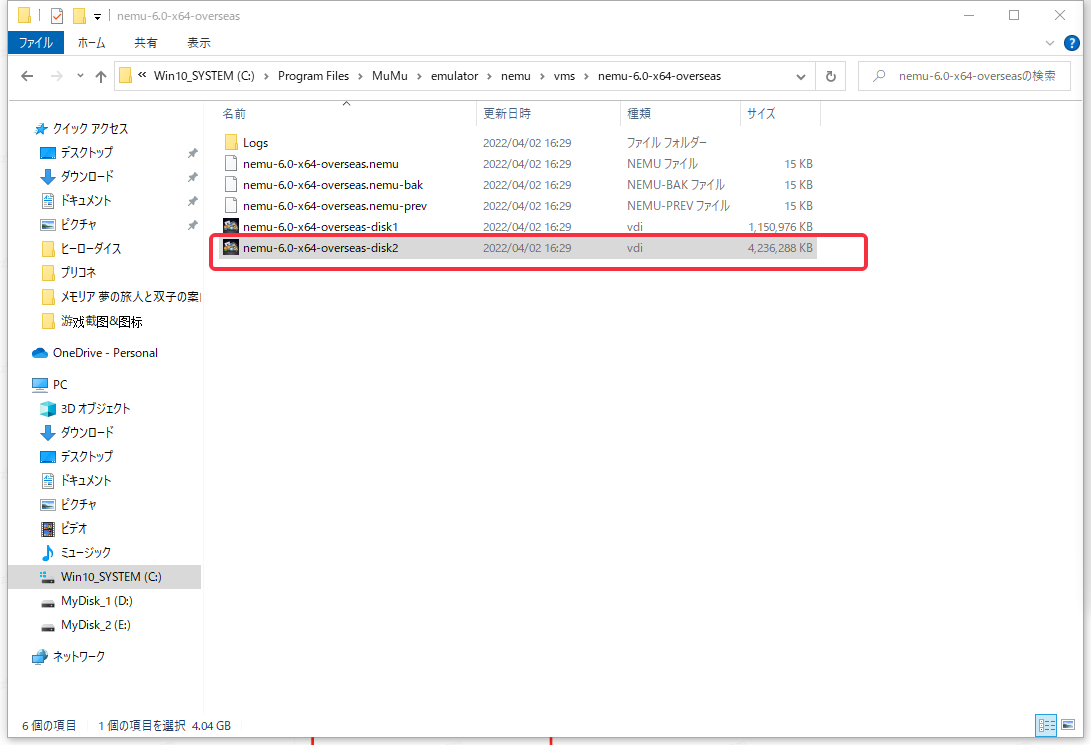
android 9(海外版)またはMuMu Xにバックアップ:
シミュレータに入ってカタログをインストールして、探し当てます…\MuMu9\emulator\nemu9\vms\nemu-11.0-x64-overseasフォルダー、disk4ファイルをコピーしてコンピュータの中の任意の位置に、完成した后にシミュレータをアンインストールします
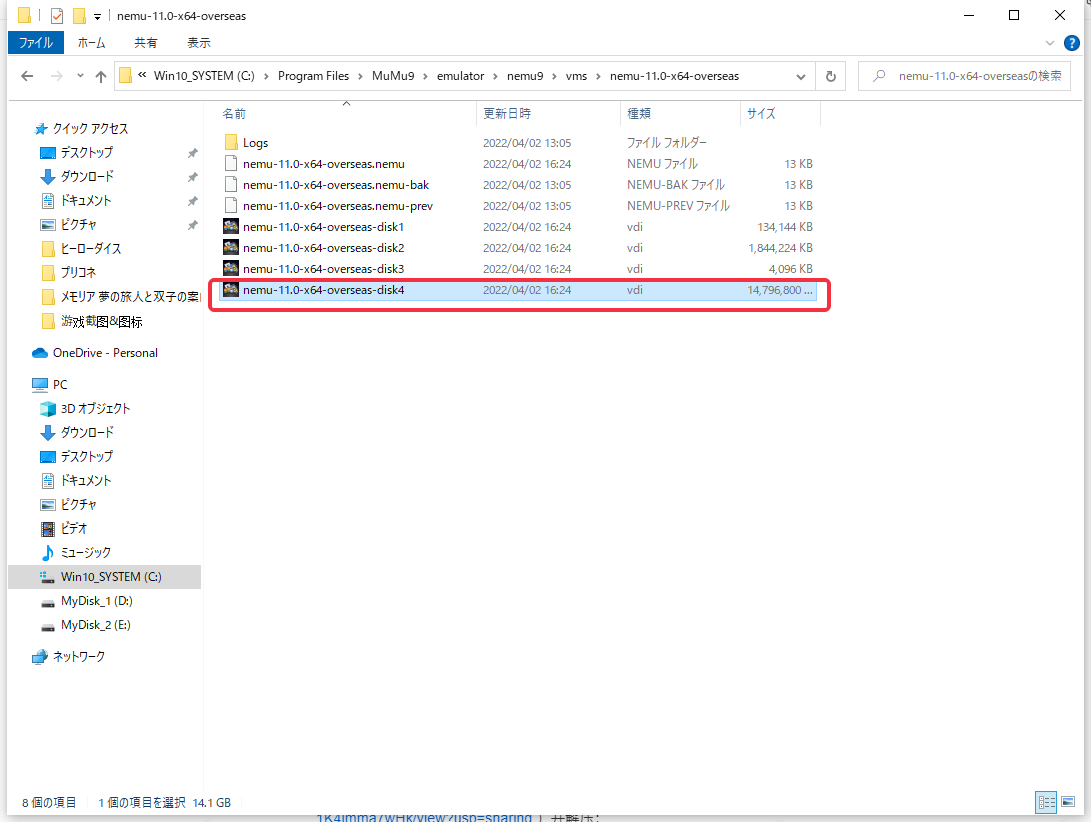
ステップ2ではデータを復元します
1、MuMu Xをインストール後、ダウンロード导入道具(>>ダウンロードアドレス<<)をだしぬけ;
2、このファイルの中の内容をコピーして、システムディスクのVboxファイルHypervisorフォルダの中にコピーして、例えばパス:C:\Program Files\Muvm6Vbox\Hypervisor

3、コピーが完了したら管理者として対応するMuvm6.exeを実行する(開く前にMuMuエミュレータが閉じていることを確認してください)→fileをクリックしてVirtual Media Managerを選択→diskに対応するデータディスク(disk4)を選択し、Releaseをクリックします。「remove」をクリックして削除します
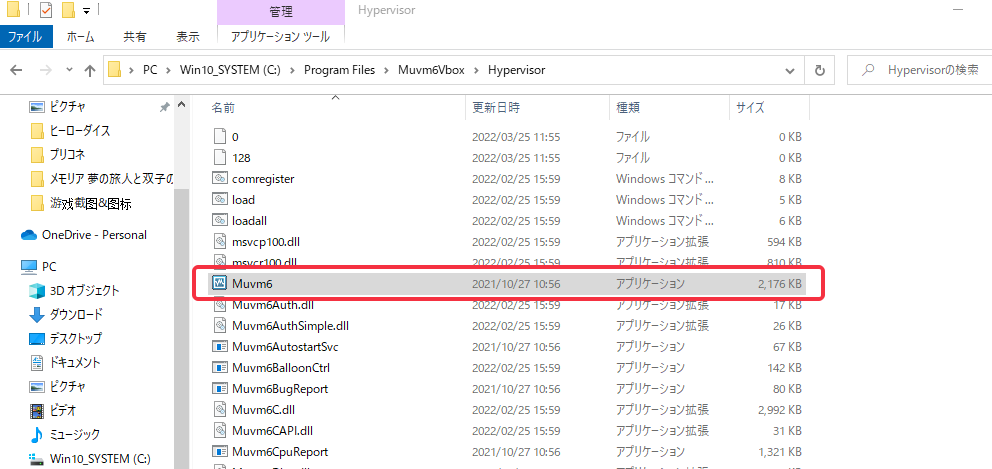
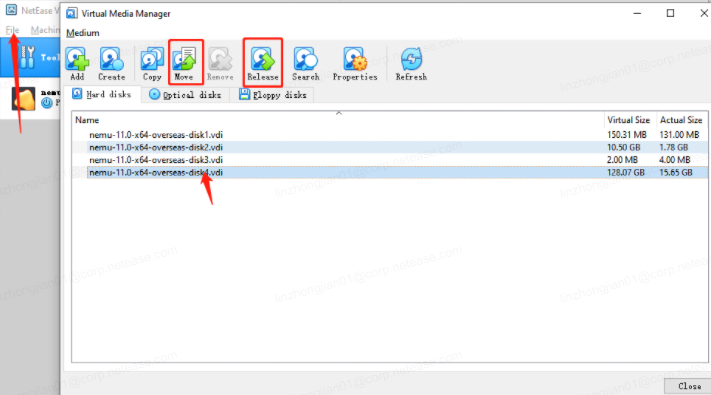
4、C:\Program FilesMuvm6Vbox\Hypervisorの中からMuvm6.exeを探し、右クリックしてAdministratorを実行し、File>>Virtual Media Manager>>左上のdisk4を選択し、まずReleaseを選んで 、そしてRemoveをクリックして削除してください。
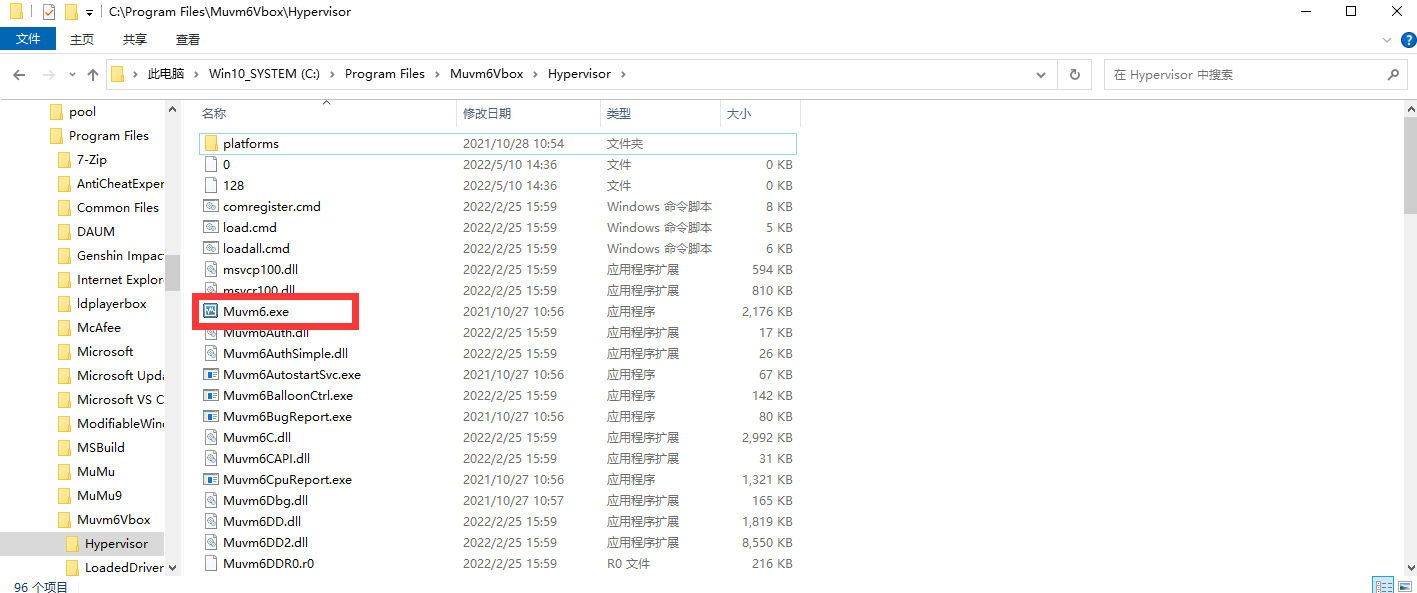
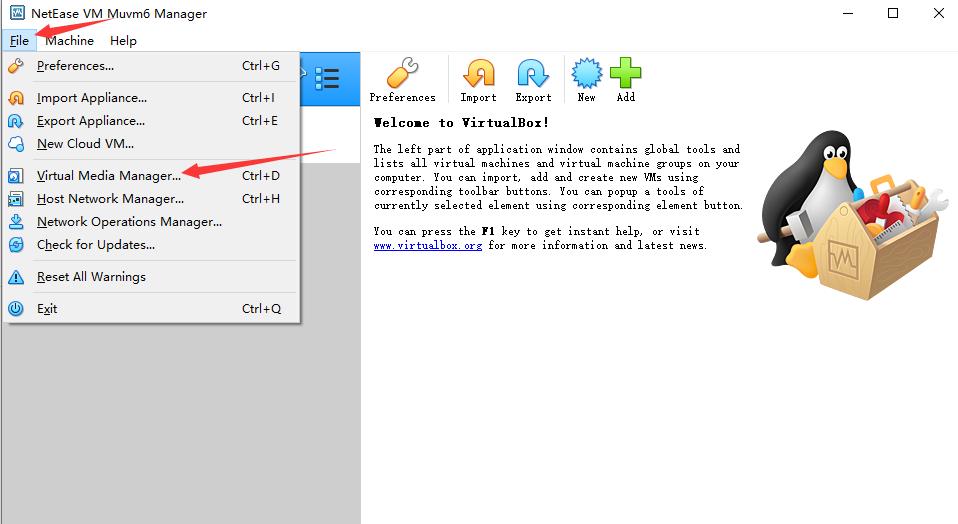
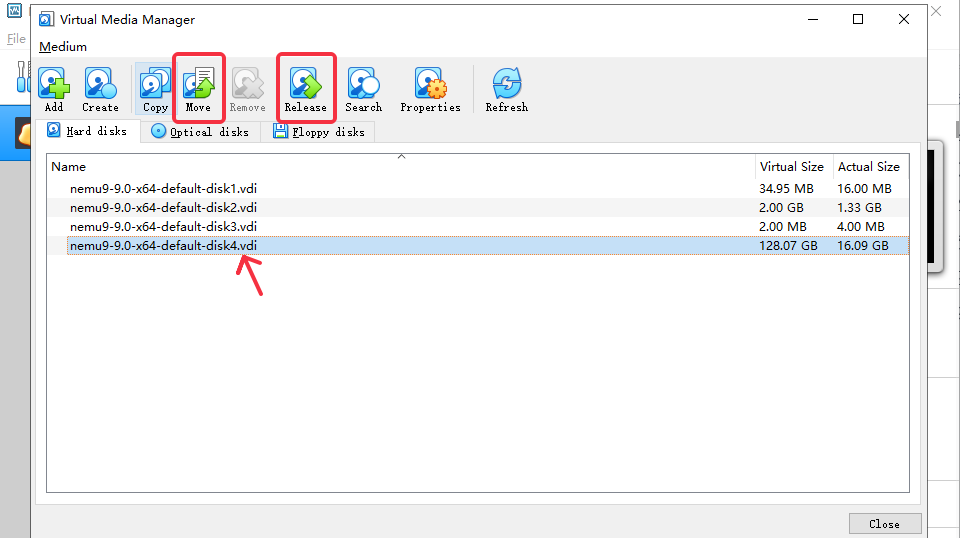
5. 次に、前にバックアップして保存したdisk4ファイルを、新たにインストールしたエミュレーター下のvmsフォルダにコピーしてインストールします。(例:C:\Program Files\MuMu9\emulator\nemu9\vms\nemu-11.0-x64-default))
6. 削除が完了したら、右下「close」をクリックし、対応する仮想マシンを見つけて(下図はAndroid 9を例にしています)右側の「Settings」を選択し、ポップアップウィンドウで「storage」を見つけ、下図のようにコピーされたフォルダをクリックして、disk4を開けます。
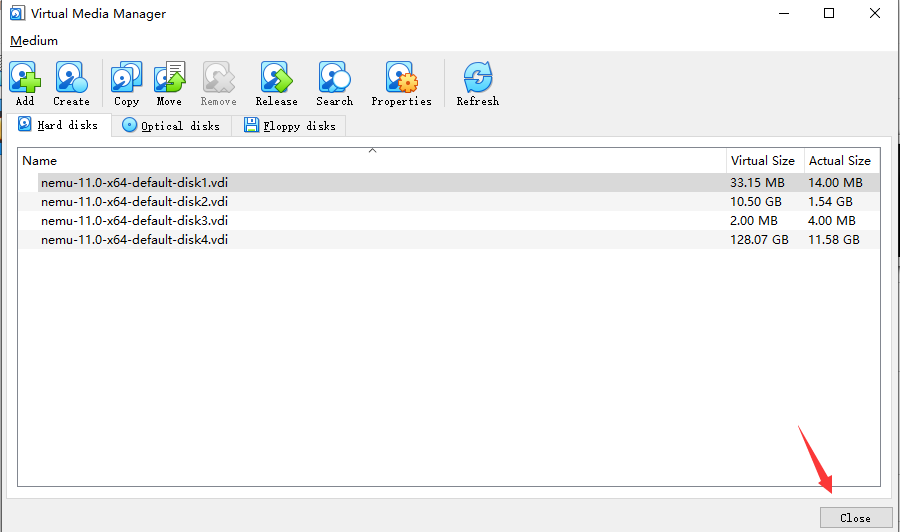
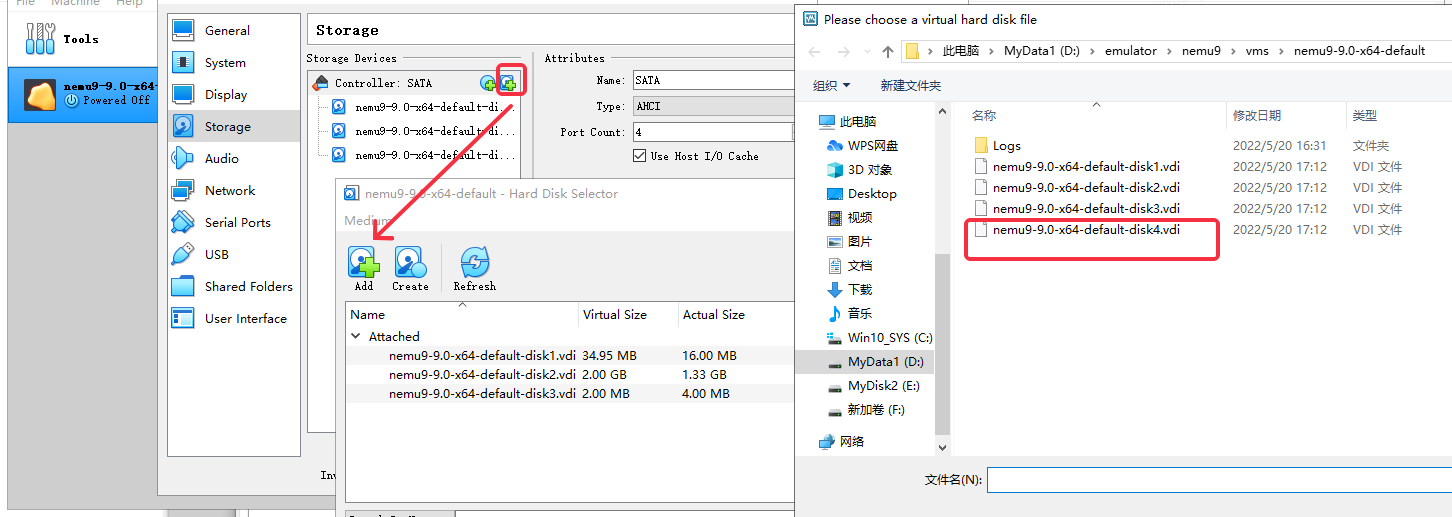
7. 開けたら「choose」選んで、OKを選択すると「storage」に追加されることができます。
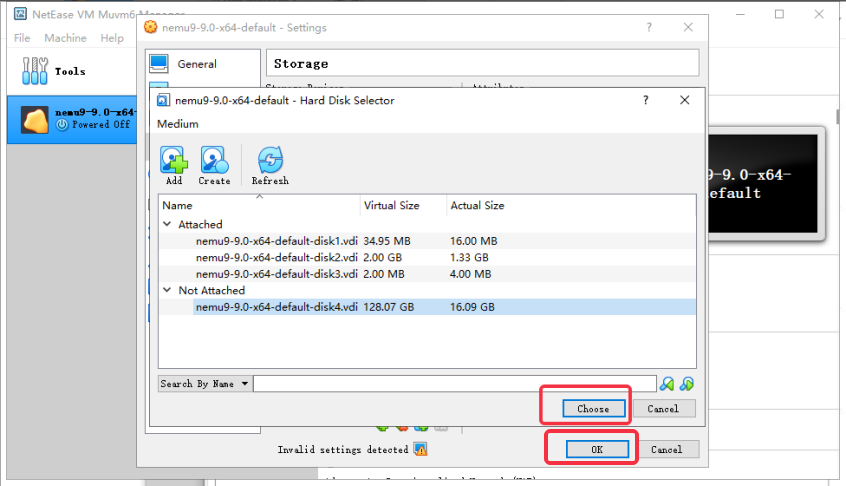
最後に、disk4ディスクの導入が完了したら導入ツールを閉じて、エミュレーターを開けると、バックアップしたゲームやアプリを確認することができます。
